如何在win10的开始菜单中添加“设备和打印机”
- 王林转载
- 2023-07-05 09:29:134581浏览
如何在win10的开始菜单中添加“设备和打印机”?随着电脑的使用率越来越高,我们有时候可能会遇到对win10系统开始菜单如何添加“设备和打印机”进行设置,如果我们需要对win10系统开始菜单如何添加“设备和打印机”进行设置时,要怎么处理win10系统开始菜单如何添加“设备和打印机”呢?很多小伙伴不知道怎么详细操作,小编下面整理了为你演示win10系统开始菜单如何添加“设备和打印机”的方案,如果你感兴趣的话,跟着小编一起往下看看吧!

为你演示win10系统开始菜单如何添加“设备和打印机”的方案
1、在开始菜单上单击鼠标右键,选择“控制面板”;
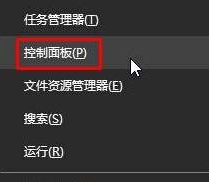
2、打开控制面板之后,在右上角我们可以看到“查看方式”,点击下拉菜单选择“大图标”;
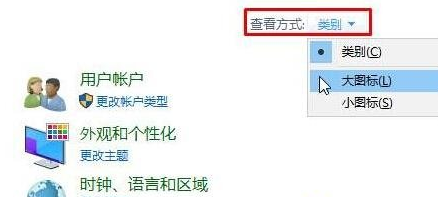
3、找到“设备和打印机”,在上面单击右键,点击“固定到开始屏幕”;
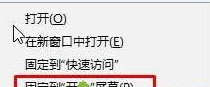
4、添加之后,打开开始菜单,我们就可以看到“设备和打印机”了!
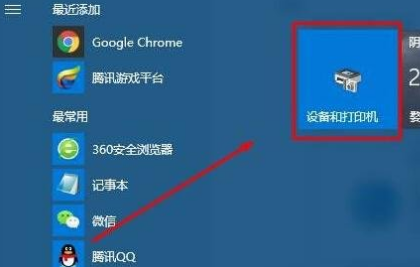
以上就是【如何在win10的开始菜单中添加“设备和打印机”-为你演示win10系统开始菜单如何添加“设备和打印机”的方案】全部内容了,更多精彩教程尽在本站!
以上是如何在win10的开始菜单中添加“设备和打印机”的详细内容。更多信息请关注PHP中文网其他相关文章!
声明:
本文转载于:chromezj.com。如有侵权,请联系admin@php.cn删除

